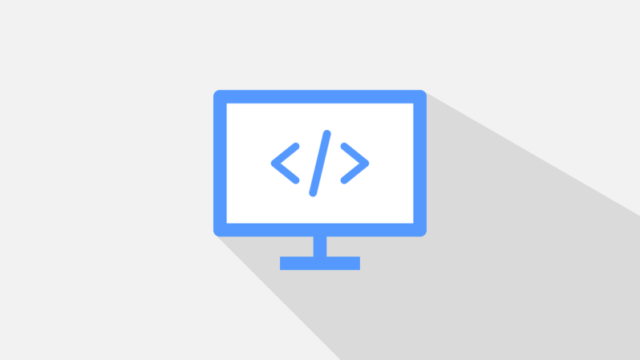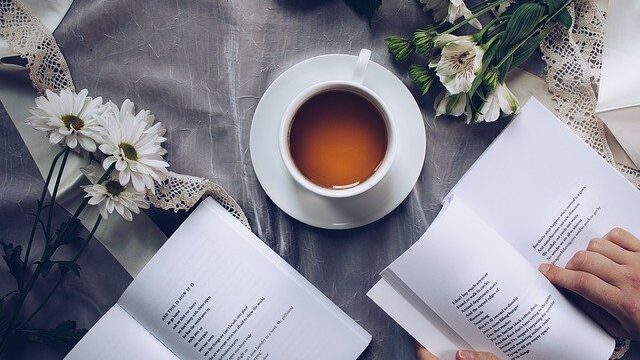-
HTML/CSS
- Atom
- css
- html
- VSCode
- エディター
HTML/CSSのコーディングでお勧めなエディタ5選!特徴について詳しく解説
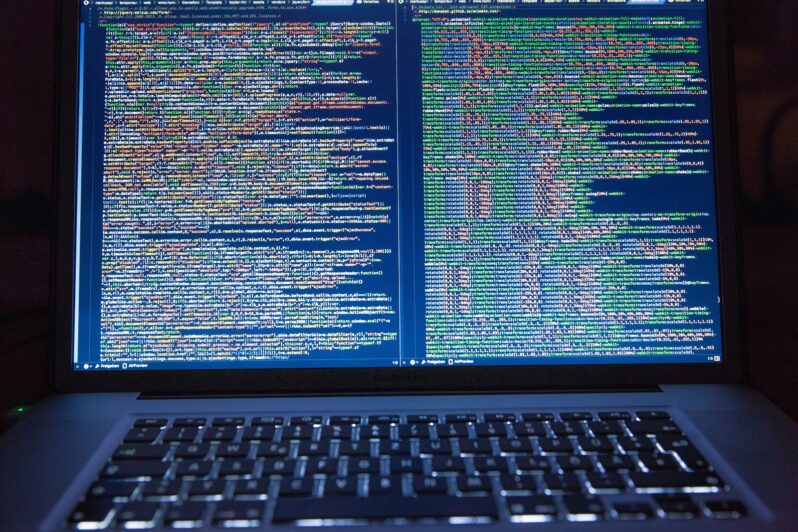
エディタとは、プログラムを書き込むためのソフトウェアのことです。WindowsやMacには、それぞれ標準で「メモ帳」「Text Edit」という文章作成ソフトが入っています。その文字を書き込んで文章を作成するソフトをエディタと言います。
エディタには、パソコンに標準で入っているソフト以外にも、便利な機能が入っていて使いやすかったり、特定の文字を強調してくれて視覚的に見やすかったりするソフトがあります。
HTML/CSSを習得すると、あとは「一定の時間でどれだけの作業量をこなすことが出来るか」という、スピード面での問題が大きくなってきます。
効率化をすることで、時間あたりの作業量がかなり改善できるので、収益に大きく関わってくるからです。
本記事ではHTML/CSSを書き込むのに便利で、効率化をすることができるHTMLエディタについて説明と紹介をしていきます。
HTMLエディタを導入することで得られるメリット

HTML/CSSを使ってWebサイトを作る場合、非常の多くのコードを書く必要があります。つまり、その文字を打ち込む回数を減らせれば、効率が上がるということになります。HTMLエディタには、様々な機能が標準で用意されていて、それらの機能で効率が上がったり作りやすくなったりします。
- HTML/CSSタグの入力候補を表示してくれる補助機能
- 自動的に段落を変えてくれたりする校正機能
- タグを色付けして強調してくれるハイライト機能
- 書いたコードの内容をすぐに確認できるプレビュー機能
これ以外にも様々なメリットがあり、HTMLエディタを導入するメリットは大きいです。
ただ、独自機能の多いエディタが多々あり、どれが自分にむいているかは実際に使ってみなければ分からないことが多いです。
また、Webサイトで公表されているエディタは非常に数が多いため、自分で全てを探しながら試してみると、時間がかかってしまうという問題もあります。
エディタの種類と価格

HTMLエディタを導入しようとしたら、まず最初に確認しておかなければならないことがあります。
- 自分が使用するパソコンのOS
- エディタが日本語に対応しているかどうか
- 自分にとって必要な機能があるかどうか
OSは基本的にWindows、MacOS、Linuxとなります。有料のもの、無料のものがありますが、一部には寄付を募っていたり一定期間まで無料で使えるというエディタもありますので、事前に調べておくのがいいでしょう。
対応していないエディタを使おうとしても、OSが対応していなければそもそも実行することが出来ません。
このため、エディタを探す前に、自分のパソコンのOSが何なのかをしっかりと把握しておく必要があります。
また、日本語に対応しているかどうかというのも重要な点になります。海外製のエディタは多く存在していて、その中には日本語にも対応しているエディタもありますが、英語やその他の外国語にしか対応していないものも数多くあります。
その為、想定した機能を使おうとしたときに、言葉が分からずに翻訳する必要が出てしまい、その為に時間がとられてしまうということもあります。
標準で日本語表記になっているかは、作業の効率化に非常に大きく影響しますので、必ず確認をしましょう。
その他、エディタによっては、自分用に機能をカスタマイズできるものもあります。
HTMLで書き込む文字数は非常に多く、同じ文字を何度も繰り返して入力することになるため、使用頻度の多いタグや文章を事前登録しておいて、一文字目を入力した時点で変換候補にあがるようにすることなどが可能になるのです。
つまり、エディターは、視覚効果で単純なスペルミスなどを回避しつつ、事前登録していた単語やタグを素早く変換できるようにすることで時間短縮できるという、効率化が最大のメリットと言えます。
お勧めのエディター5選

では、具体的にはどのようなエディタがいいのでしょう? ここでは、おすすめのエディタを紹介します。
Atom
HTML以外にもPHP、javaScript、Rubyなど多種のプログラム言語の予測変換にも対応した、プログラムの書き込みに適したエディタです。
各種プログラムの予測変換が非常に便利で、文頭の単語を打ち込んだ際にいくつかのタグや命令が変換候補で上がる為、全ての文字を打ち込む必要がなくなります。
また、特定の動作をショートカットに登録できるため、書き込みの時間を短縮する事が出来ます。
他にも拡張機能のパッケージをダウンロードして適用することで、自分好みの機能を追加してカスタマイズできます。
さらに日本語に対応しているので、エディタ自体の操作を把握しやすいのもポイントです。
ここまで機能が豊富なのに、全て無料で使用することができます。
お金を掛けることなく、効率的にHTMLを書き込みながら、後ほどカスタマイズも行ってみたい、という方にお勧めのエディタです。
初心者から中級者以上の幅広い方へおススメです。
Visual Studio Code
Windows開発元のマイクロソフトが提供しているエディタです。WindowsとMacOS、Linuxに対応しており、Atom同様に様々なプログラム言語の書き込みに対応しています。
HTMLのタグの予測変換機能を搭載しており、ショートカット機能もあるため、時間短縮のための機能は十分におさえていると言えるでしょう。
拡張機能が豊富で、ハイライト機能もあり、機能面ではかなり充実しています。
このエディタ独自の機能としてデバッグ機能があり、プログラムの間違っている箇所を指摘されることでエラーや不具合の原因が分かりやすくなります。
無料で提供されているため、コストパフォーマンスが高いです。
比較的、上級者にお勧めのエディタです。
Liveweave
オンライン上でHTMLなどのプログラム言語を書き込む事が出来て、すぐにその実行結果を見る事が出来るエディタです。
オンライン上のエディタなので、エディタ本体をダウンロードしてパソコンにインストールする必要がないのがメリットです。
作業したデータはクラウド上で保存され、いつでも作業を続きから再開することができます。
実装している機能も他のエディタと見劣りするところがなく、予測変換機能やショートカット機能を備えていて利便性は高いです。
HTML/CSSの内容を書き込み、リアルタイムに変更内容を確認しながら作業したい、という方にお勧めです。
Brackets
デザインがシンプルで見やすく、標準でプレビュー機能があるのが特徴のエディタです。
開発元がPhotoshopやIllustratorで有名なAdobe社であるため、無料ながらも初心者に向いた使いやすい構造になっています。
使用方法の解説サイトがたくさんあるため、悩んだ時には参考jとなる情報をすぐに見つけやすいのがメリットです。
初心者にお勧めのエディタです。
Sublime Text
自分用にカスタマイズできる拡張機能が売りのエディタです。
画面がキレイで見やすく、動作が軽快なのでストレスなく書き込むことができるのもいい点です。
拡張機能がやや難しいのですが、やり方を覚えれば自分にあった環境を自作できるためとても便利で使いやすく、プロでも利用者の多いエディタです。
基本的な機能は無料で使用可能ですが、有料ソフトなので購入を促すメッセージが出てくるのが気になる方がいるかもしれません。
パソコンのアプリケーション操作に慣れた、上級者にお勧めエディタです。
まとめ
HTMLエディタを選ぶというのは、学習を始めたばかりのころはあまり意識されないことが多いです。
ですが、プログラムを書くのに慣れ始めたあたりから、時間効率や作業効率が大きい問題となることが多いため、事前知識としてエディタの特徴を知っておくべきでしょう。
特に同じ書き込みを何度も繰り返すことの多いHTML/CSSでは、予測変換機能やハイライト機能はとても重宝することでしょう。
自分にあったエディタを導入し、その機能をフル活用することで、Webページを効率よく進めることができて、デザイン面や文章の校正に割く時間を作り出すことができるため、効果は抜群です。
自分にあったエディタを見つけるとことから始める、といっても過言ではないくらいに重要なのがエディタです。
このページで紹介しているエディタ以外にも様々な特徴を持っている優秀なエディタはたくさんあります。
実際に使ってみて、体感してみることで、自分にあったエディタを見つけることが出来るでしょう。
ぜひ自分にとって使いやすいエディタを見つけて、HTML/CSSでのWebページ作成に活かしてください。